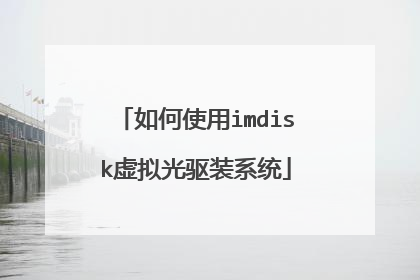电脑重装系统步骤(xp+win7)ghost系统安装
很多人电脑重装系统都会选择ghost系统安装,那么你知道电脑重装系统步骤(xp+win7)吗?下面是我整理的一些关于电脑重装系统步骤(xp+win7)ghost系统安装的相关资料,供您参考。重装系统步骤,电脑重装系统步骤(xp、用硬盘安装)方法一、首先下载安装虚拟光驱,在网上下载xp安装镜像后,用虚拟光驱加载xp安装镜像,之后和光盘安装没有二样。 方法二、先下载安装一键还原式具,启用它即可还原你的系统,也可用于新装系统。此时你还原系统选择你用的新xp镜像文件进行还原,即同光盘新装系统,且选择后一切由电脑自行搞定。如果是rar文件,则需对它先解压。 方法三、先安装硬盘安装器,启用它安装系统,安装时先选择要安装的xp,办法在同小异。 推荐工具:还原工具用“Windows备份还原工具”或“雨林木风 OneKey Ghost (一键备份恢复Ghost11)”,后者免安装; 推荐系统:“雨林木风Ghost XP SP3 装机版”。以上软件网上均能顺利找到并下载。 再不会只能找个人手把手教了。重装系统步骤,电脑重装系统步骤(win7)具体步骤1、将系统光盘放进光驱后,重启电脑! 2、在系统启动前按delete(不知道什么时候,就在关机后重启时多次按delete),进入BIOS(蓝色方框)设置。由于电脑不同进入BIOS按键不同,有的是F8、F9、F1、F2,不过一般的组装机都是按delete键。 3、进入BOIS后,点击Boot Order/Boot Sequence 启动顺序(系统搜索操作系统文件的启动顺序)接着点击 CD/DVD/CD-RW Drive (从光驱启动),再按F10保存,电脑自动重启! 4、电脑重启后就进入系统光盘界面的选项(要快些选择,要不电脑会从硬盘启动,又要重启电脑了)那时候鼠标是只能上下动的!这时候用键盘的上下左右键选择“安装ghost到C盘”(大概意思)。这样电脑自动重装系统了! 注意 在重装系统前要将C盘上需要留下的东西移到其他盘上 系统安装时不要人工干预 如果不知道什么时候取出光盘的话,就等系统装好不再变动后取出电脑重装系统注意事项确认重装必要性 首先,确定是否电脑有重装的必要。如果您电脑没有遇到什么问题故障,建议不要重装。毕竟您买的原装电脑系统正品或者健康版本还是比较可靠的。如果出现电脑很卡,C盘满了,或者使用了很久了,那重装还是有必要的,毕竟用了那么些年,电脑垃圾多多少少有存留。 确认系统安装包 安装包可以是光盘类型,也可以是U盘,更可以是网上下载的版本(当然下载的版本要自己清楚来源是否可靠哦),再不会的就是用某些杀毒软件一件安装。对于安装过程一定要了解,比如光盘安装如何操作,压缩包安装如果操作,通常这些安装都不难,只需要点击确认安装文件即可,有一些镜像重装,需要多个文件搭配的,那建议不是很会的小伙伴就得问清楚,哪些文件先执行,哪些后执行,其过程是怎样的,本篇经验不复述如何重装系统,建议大家到百度经验搜索电脑重装操作步骤,我就是在朋友介绍下使用了一键重装包,解压后即可发键重装好。 备份重要文件 重装电脑,文件备份是一定要提前着手的,特别是C盘里的东西,如果是重要的文件,建议先备份放到U盘或者电脑的其它D/E/F盘都行。重装电脑是指C盘即系统盘,一重装里面的神马东东会被清没了。特别是QQ聊天记录,这个可以设置导出的,用户可以考虑把这个导出来,以后想查记录还是可以查到的。(切记!) U盘备份驱动 驱动这个东东是很重要的,在你不确定您的重装文件里的驱动包是否齐全,那么一定要给自己备份一些重要驱动包。小白们不用怕,用驱动人生检测一下,系统自动会提醒用户备份哪些重要驱动。(我就尝试了自己重装后,网卡驱动包没有安装上,得用驱动,这种情况下,如果没有备份是会很麻烦的,建议用U盘,或者备份到电脑其它盘里,不然没有网络,你的电脑缺啥都干不了。那咱能送到维修店让人家帮处理,虽然是简单的下载,但也得花点小钱才行。) 检测重装电脑配置 如果不是正版或者比较齐全的安装包,可能安装后,就会缺少某些驱动,这时用之前备份好的安装即可。只要能连接到网络,就可以将下载一个驱动人生,然后用驱动人生去检测一下安装情况,对于检测出缺失的文件,或以选择安装即可。另通常刚安装后的电脑显示分辨庇并不是很理想,只要用装上合适的“显示NVIDIA”就可以正常了。这个驱动人生都可以帮完成的。 软件清理与重装 系统重装后,对于C盘都已被清干净了,以前装在D/E/F盘里不是很重要的软件与文件都是可以处理了,然后用一些杀毒软件清扫系统垃圾。另外对于需要用的软件,即使是您之前安装在非C盘以外的盘,此时都需要重新安装才能使用。所以建议整理好一个文件夹,然后下载一个软件管理,然后就把有的软件都安装到该软件夹里,养成良好的习惯并合理有序的分配好,这样以后查找与安装比较好处理。 电脑重装系统的相关文章: 1. 系统安装教程 2. 电脑怎样重新安装系统 3. 联想笔记本电脑如何重装系统 4. 自己怎么重装电脑系统 5. 台式电脑怎么重装系统win7 6. ibm笔记本电脑怎么装系统 7. 宏碁电脑怎么重装系统 8. win7电脑如何重装系统 电脑重装系统win7教程 9. 联想电脑怎么进行重装系统 10. dos系统怎么电脑安装系统

开不了机xp系统怎么用u盘重装系统
准备工作 1、一个已经使用u启动制作好启动盘的u盘。关于如何使用u启动制作u盘启动盘,大家可以查看相关教程,教程地址如下:u启动u盘启动盘制作详细图文教程:2、原版xp系统镜像包一个(可以到网上搜索下载)具体方法1、下载xp系统镜像包,系统镜像包后缀为“.iso”。2、下载好系统以后,将它复制到u盘GHO文件夹内。3、重启电脑,在开机画面出来的时候按“快捷键”直接进入u启动主窗口界面。当按快捷键后会弹出一个窗口,窗口里面会有几个选择,要找到并按上下方向键“↑↓”选择到u盘,然后按回车键进入u启动主界面。(一般选择的时候可以看下其中一个选项是有关USB或者您u盘的品牌的英文名称,那便是u盘了。)4、运行U启动Win2003PE增强版(推荐)”,然后按下“回车键”,将进入U启动Win2003PE系统。5、进入PE系统后,打开“我的电脑”,再打开U盘GHO文件夹,找到并选择到刚才我们复制进去的原版XP系统镜像包,单击右键选择“加载ImDisk虚拟磁盘”并打开它,6、当弹出装载映像窗口后,默认选择,不要去修改什么,下图所示:装载的虚拟磁盘的盘符为“G”,不是每个人的都是G盘,要灵活哦!!直接点“确定”按钮继续!7、装载完毕后,再重新打开“我的电脑”看看,里面多了个G盘了,那就是刚才加载的虚拟光盘,里面的文件就是原版系统文件,无需打开看了,看了也不懂。8、现在,在桌面上找到“Windows安装”工具,然后双击鼠标打开该工具,准备开始加载原版系统镜像到C盘!9、打开后选择安装系统类型为“Windows 200/xp/2003”,也就是本身默认的了。因为安装的系统是原版的XP系统,所以默认第一个,再点击“浏览”按钮。10、单击“浏览”按钮后将会弹出一个选择磁盘的窗口,此时选择到刚才加载到的虚拟磁盘G盘,然后点击“确定”按钮。 11、选择好虚拟磁盘并按下“确定”后,我们点击“下一步”按钮
安装系统有很多种方法,U盘也是其中最简单的一种。要用U盘来安装系统之前要使用到winpe工具,WinPE是直接在内存上使用的操作系统,一般用U盘来装WinPE ,然后为电脑做系统。在安装系统前,需要准备好一些东西。一个是操作系统的镜像,另一个就是能启动的U盘。下面我们就来讲解怎么安装deepin版的XP系统。 首先是制作一个能启动电脑的带WindowsPE的启动U盘 先去下载一个“老毛桃WinPE"的工具到硬盘里,再把U盘接在电脑上,然后按下面的步骤一步步来就可以制作一个能启动的U盘了。
安装系统有很多种方法,U盘也是其中最简单的一种。要用U盘来安装系统之前要使用到winpe工具,WinPE是直接在内存上使用的操作系统,一般用U盘来装WinPE ,然后为电脑做系统。在安装系统前,需要准备好一些东西。一个是操作系统的镜像,另一个就是能启动的U盘。下面我们就来讲解怎么安装deepin版的XP系统。 首先是制作一个能启动电脑的带WindowsPE的启动U盘 先去下载一个“老毛桃WinPE"的工具到硬盘里,再把U盘接在电脑上,然后按下面的步骤一步步来就可以制作一个能启动的U盘了。

寮�涓嶄簡鏈簒p绯荤粺鎬庝箞u鐩橀噸瑁呯郴缁�
鍑嗗�囧伐浣� 1銆佷竴涓�宸茬粡浣跨敤u鍚�鍔ㄥ埗浣滃ソ鍚�鍔ㄧ洏鐨剈鐩樸��鍏充簬濡備綍浣跨敤u鍚�鍔ㄥ埗浣渦鐩樺惎鍔ㄧ洏锛屽ぇ瀹跺彲浠ユ煡鐪嬬浉鍏虫暀绋嬶紝鏁欑▼鍦板潃濡備笅锛�u鍚�鍔╱鐩樺惎鍔ㄧ洏鍒朵綔璇︾粏鍥炬枃鏁欑▼锛�2銆佸師鐗坸p绯荤粺闀滃儚鍖呬竴涓�锛堝彲浠ュ埌缃戜笂鎼滅储涓嬭浇锛�鍏蜂綋鏂规硶1銆佷笅杞絰p绯荤粺闀滃儚鍖咃紝绯荤粺闀滃儚鍖呭悗缂�涓衡��.iso鈥濄��2銆佷笅杞藉ソ绯荤粺浠ュ悗锛屽皢瀹冨�嶅埗鍒皍鐩楪HO鏂囦欢澶瑰唴銆�3銆侀噸鍚�鐢佃剳锛屽湪寮�鏈虹敾闈㈠嚭鏉ョ殑鏃跺�欐寜鈥滃揩鎹烽敭鈥濈洿鎺ヨ繘鍏�u鍚�鍔ㄤ富绐楀彛鐣岄潰銆傚綋鎸夊揩鎹烽敭鍚庝細寮瑰嚭涓�涓�绐楀彛锛岀獥鍙i噷闈�浼氭湁鍑犱釜閫夋嫨锛岃�佹壘鍒板苟鎸変笂涓嬫柟鍚戦敭鈥溾啈鈫撯�濋�夋嫨鍒皍鐩橈紝鐒跺悗鎸夊洖杞﹂敭杩涘叆u鍚�鍔ㄤ富鐣岄潰銆傦紙涓�鑸�閫夋嫨鐨勬椂鍊欏彲浠ョ湅涓嬪叾涓�涓�涓�閫夐」鏄�鏈夊叧USB鎴栬�呮偍u鐩樼殑鍝佺墝鐨勮嫳鏂囧悕绉帮紝閭d究鏄痷鐩樹簡銆傦級4銆佽繍琛孶鍚�鍔╓in2003PE澧炲己鐗堬紙鎺ㄨ崘锛夆�濓紝鐒跺悗鎸変笅鈥滃洖杞﹂敭鈥濓紝灏嗚繘鍏�U鍚�鍔╓in2003PE绯荤粺銆�5銆佽繘鍏�PE绯荤粺鍚庯紝鎵撳紑鈥滄垜鐨勭數鑴戔�濓紝鍐嶆墦寮�U鐩楪HO鏂囦欢澶癸紝鎵剧噧宸炲埌骞堕�夋嫨鍒板垰鎵嶆垜浠�澶嶅埗杩涘幓鐨勫師鐗圶P绯荤粺闀滃儚鍖咃紝鍗曞嚮鍙抽敭閫夋嫨鈥滃姞杞絀mDisk铏氭嫙纾佺洏鈥濆苟鎵撳紑瀹冿紝6銆佸綋寮瑰嚭瑁呰浇鏄犲儚绐楄春杩愬彛鍚庯紝榛樿�ら�夋嫨锛屼笉瑕佸幓淇�鏀逛粈涔堬紝涓嬪浘鎵�绀猴細瑁呰浇鐨勮櫄鎷熺�佺洏鐨勭洏绗︿负鈥淕鈥濓紝涓嶆槸姣忎釜浜虹殑閮芥槸G鐩橈紝瑕佺伒娲诲摝锛侊紒鐩存帴鐐光�滅‘瀹氣�濇寜閽�缁х画锛�7銆佽�呰浇瀹屾瘯鍚庯紝鍐嶉噸鏂版墦寮�鈥滄垜鐨勭數鑴戔�濈湅鐪嬶紝閲岄潰澶氫簡涓狦鐩樹簡锛岄偅灏辨槸鍒氭墠鍔犺浇鐨勮櫄鎷熷厜鐩橈紝閲岄潰鐨勬枃浠跺氨鏄�鍘熺増绯荤粺鏂囦欢锛屾棤闇�鎵撳紑鐪嬩簡锛岀湅浜嗕篃涓嶆噦銆�8銆佺幇鍦�锛屽湪妗岄潰涓婃壘鍒扳�淲indows瀹夎�呪�濆伐鍏凤紝鐒跺悗鍙屽嚮榧犳爣鎵撳紑璇ュ伐鍏凤紝鍑嗗�囧紑濮嬪姞杞藉師鐗堢郴缁熼暅鍍忓埌C鐩橈紒9銆佹墦寮�鍚庨�夋嫨瀹夎�呯郴缁熺被鍨嬩负鈥淲indows200/xp/2003鈥濓紝涔熷氨鏄�鏈�韬�榛樿�ょ殑浜嗐�傚洜涓哄畨瑁呯殑绯荤粺鏄�鍘熺増鐨刋P绯荤粺锛屾墍浠ラ粯璁ょ��涓�涓�锛屽啀鐐瑰嚮鈥滄祻瑙堚�濇寜閽�銆�10銆佸崟鍑烩�滄祻瑙堚�濇寜閽�鍚庡皢浼氬脊鍑轰竴涓�閫夋嫨纾佺洏鐨勭獥鍙o紝姝ゆ椂閫夋嫨鍒板垰鎵嶅姞杞藉埌鐨勮櫄绂呮�垫�佹嫙纾佺洏G鐩橈紝鐒跺悗鐐瑰嚮鈥滅‘瀹氣�濇寜閽�銆� 11銆侀�夋嫨濂借櫄鎷熺�佺洏骞舵寜涓嬧�滅‘瀹氣�濆悗锛屾垜浠�鐐瑰嚮鈥滀笅涓�姝モ�濇寜閽�
绗�涓�锛屽厛灏哢鐩樺埗鎴愬彲浠ュ仛绯荤粺鐨刄鐩樺惎鍔ㄧ洏锛屽湪鏃忓摋缃戜笂涓嬭浇澶х櫧鑿滄垨鑰呰�佹瘺鍗栫�楀洶妗冨惎鍔ㄧ洏鍒跺仛宸ュ叿锛屽湪鐢佃剳涓婂畨瑁咃紝灏哢鐩樺埗浣滄垚鍚�鍔ㄧ洏銆傚�傚浘锛屽畨瑁呭畬鎴愪箣鍚庣偣涓�閿�鍒朵綔鍗冲彲銆� 绗�涓�蹇典簩锛屽幓缃戜笂XPghost鐗堢郴缁燂紝杩欎釜鐩存帴鍘荤郴缁熶箣瀹朵笅杞斤紝涓嬭浇濂界殑绯荤粺鏄疘SO鐨勬枃浠讹紝浣犺В鍘嬩箣鍚庢壘鍒癤P.GHO杩欎釜鏂囦欢锛屾斁杩沀鐩樸�� 绗�涓夛紝浣跨敤浣犵殑U鐩樿繘鍏�PE绯荤粺锛屽紑鏈烘寜F12浼氬嚭鐜颁竴涓�鍚�鍔ㄩ�夋嫨椤癸紝閫夋嫨USB鍚�鍔ㄥ嵆鍙�锛岃繘鍏�PE绯荤粺锛岀湅浣犵敤閭g�嶏紝鍩烘湰涓婃搷浣滄柟寮忛兘涓�鏍枫��
绗�涓�锛屽厛灏哢鐩樺埗鎴愬彲浠ュ仛绯荤粺鐨刄鐩樺惎鍔ㄧ洏锛屽湪鏃忓摋缃戜笂涓嬭浇澶х櫧鑿滄垨鑰呰�佹瘺鍗栫�楀洶妗冨惎鍔ㄧ洏鍒跺仛宸ュ叿锛屽湪鐢佃剳涓婂畨瑁咃紝灏哢鐩樺埗浣滄垚鍚�鍔ㄧ洏銆傚�傚浘锛屽畨瑁呭畬鎴愪箣鍚庣偣涓�閿�鍒朵綔鍗冲彲銆� 绗�涓�蹇典簩锛屽幓缃戜笂XPghost鐗堢郴缁燂紝杩欎釜鐩存帴鍘荤郴缁熶箣瀹朵笅杞斤紝涓嬭浇濂界殑绯荤粺鏄疘SO鐨勬枃浠讹紝浣犺В鍘嬩箣鍚庢壘鍒癤P.GHO杩欎釜鏂囦欢锛屾斁杩沀鐩樸�� 绗�涓夛紝浣跨敤浣犵殑U鐩樿繘鍏�PE绯荤粺锛屽紑鏈烘寜F12浼氬嚭鐜颁竴涓�鍚�鍔ㄩ�夋嫨椤癸紝閫夋嫨USB鍚�鍔ㄥ嵆鍙�锛岃繘鍏�PE绯荤粺锛岀湅浣犵敤閭g�嶏紝鍩烘湰涓婃搷浣滄柟寮忛兘涓�鏍枫��

imdisk虚拟光驱怎么安装系统
1、将u盘制作成u深度u盘启动盘(具体步骤参照“U深度v3.1装机版制作U盘启动盘教程”),重启电脑等待出现开机画面按下启动快捷键,选取u盘启动进入u深度主菜单,选择【02】运行U深度Win8PE装机维护版(新机器),按下回车键执行操作。 2、进入win8pe系统,依次点击“windows图标——系统维护——ImDisk虚拟光驱(加载ISO)”3、打开ImDisk虚拟磁盘驱动器,直接点击左下方“装载”按钮 4、ImDisk软件将会弹出“装载虚拟磁盘”窗口,按下“浏览”选项进行查找需要加载iso镜像文件,选择完毕点击“打开”选项,

如何使用imdisk虚拟光驱装系统
运行imdisk,加载系统镜像,启动安装
你可以尝试使用u盘进行安装试试: 电脑一键u盘启动bios设置教程1、将已使用u启动软件制作好的启动u盘插入电脑主机的usb插口(建议将u盘插入到主机箱后置的USB插口处,因为那样传输的性能比前置的要好),然后开机。2、当看到开机画面时,连续按下快捷键F12;当连续按下快捷键F12后电脑会进入一个启动项选择的窗口!① 硬盘启动;② 光驱(光盘)启动;③ usb启动。3、通过键盘上的上下(↑ ↓)方向键将光标移至usb启动项后按下回车键确认即可。 4、完成上述的所有操作后电脑便会从u盘启动并进入u启动的主菜单界面。
你可以尝试使用u盘进行安装试试: 电脑一键u盘启动bios设置教程1、将已使用u启动软件制作好的启动u盘插入电脑主机的usb插口(建议将u盘插入到主机箱后置的USB插口处,因为那样传输的性能比前置的要好),然后开机。2、当看到开机画面时,连续按下快捷键F12;当连续按下快捷键F12后电脑会进入一个启动项选择的窗口!① 硬盘启动;② 光驱(光盘)启动;③ usb启动。3、通过键盘上的上下(↑ ↓)方向键将光标移至usb启动项后按下回车键确认即可。 4、完成上述的所有操作后电脑便会从u盘启动并进入u启动的主菜单界面。